Google Chrome, yaygın olarak kullanılan web tarayıcısıdır. Arayüzünden dolayı birçok kullanıcının favori tercihidir. Son zamanlarda kullanıcılar, Google Chrome'u başlattıklarında beyaz bir ekran sorunuyla karşı karşıya. Sadece beyaz bir sayfa gösteriyor ve herhangi bir web sayfası yüklemiyor. Nasıl düzeltebileceğimizi görelim.
İçindekiler
Tarama Verilerini Temizle
Adım 1: Basın Ctrl+Üst Karakter+Delete Google Chrome'daki tuşlar.
Adım 2: Tarama Verilerini Temizle penceresinde, ileri sekmesini seçin ve seçin Her zaman Zaman aralığında. Aşağıdaki tüm onay kutularını seçin ve tıklayın Net veriler.
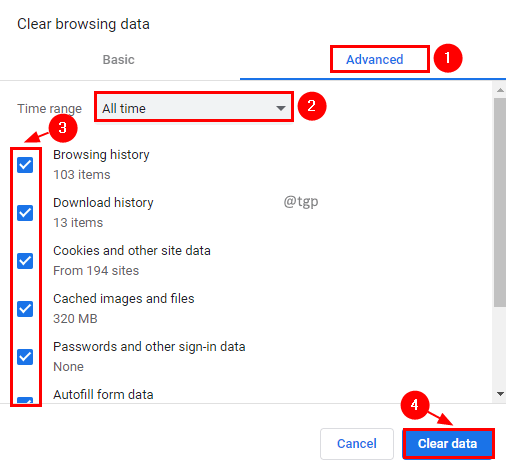
Adım 3: Şimdi web sayfasını yüklemeyi deneyin.
Donanım Hızlandırmasını Devre Dışı Bırak
Adım 1: simgesine tıklayın üç nokta üstte ve tıklayın Ayarlar.

Adım 2: Gelişmiş ayarlara gitmek için Gelişmiş'e tıklayın.
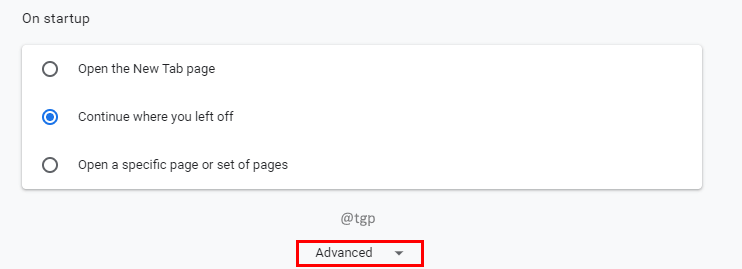
Adım 3: Sistem bölümünde,Donanım kullan hızlanmakmüsait olduğunda ereksiyon düğmesini kapalı konuma getirin.

GPU Önbellek Klasörünü Sil
Adım 1: Google chrome'u kapatın.
2. Adım: Basın Kazan + R, bir Çalıştır komut türünde AppData\Local\Google\Chrome\Kullanıcı Verileri\ShaderCache ve tıklayın Tamam.

Adım 3: ShaderÖnbelleği klasör, hepsini sil GPU önbelleği klasörler.

Adım 4: Değişiklikleri etkili kılmak için sistemi yeniden başlatın.
Tarayıcı Uzantısını Devre Dışı Bırak
Yeni eklenen uzantılar hatalı olabilir ve beyaz ekran sorununa neden olabilir. Sorunu çözmek için bu tür uzantıları devre dışı bırakmayı deneyebilirsiniz.
Adım 1: simgesine tıklayın üç nokta üstte, üzerine tıklayın Daha Fazla Araç, ve seçin Uzantılar alt menüde.

2. Adım: devre dışı bırakmak için geçiş düğmesi uzantı. üzerine tıklayabilirsiniz Kaldırmak bu uzantıyı silmek istiyorsanız.

Tarayıcı Ayarlarını Sıfırla
Bu sorunu ortadan kaldırmak için tarayıcı ayarlarını sıfırlamayı deneyebilirsiniz. Ayrıca, sistemdeki bir sorundan kaynaklandığından şüpheniz varsa bilgisayarı temizleyebilirsiniz.
Adım 1: simgesine tıklayın üç nokta üstte ve tıklayın Ayarlar.

Adım 2: tıklayın ileri Ayarlar.
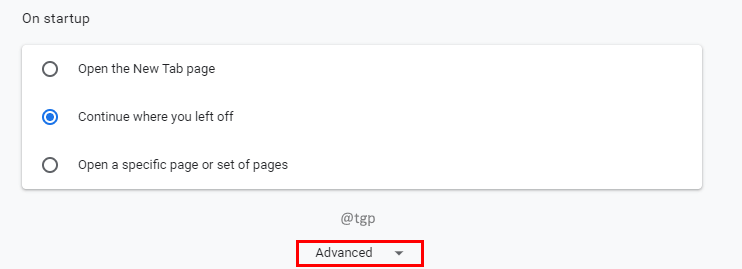
3. Adım: Şuraya gidin: Sıfırla ve temizle bölüm ve seçin Ayarları orijinal varsayılanlarına geri yükleyin.

Adım 4: Ayarları sıfırlamak için bir onay açılır penceresi görünecek, üzerine tıklayın. Ayarları Sıfırla.
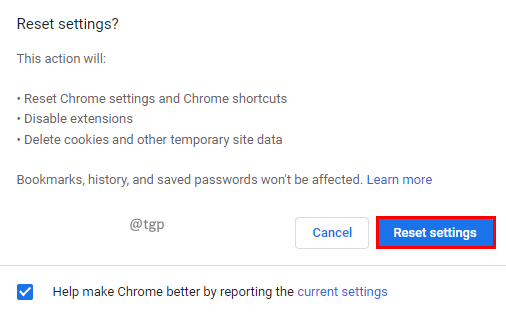
Adım 5: temizleme bilgisayarı Sorunun bilgisayardaki zararlı yazılımlardan kaynaklandığından şüpheleniyorsanız bu seçeneği kullanın.

Google Chrome'u yeniden yükleyin
Bu sorundan kurtulmak için Google Chrome uygulamasını kaldırıp tekrar kurmayı deneyebilirsiniz.
Adım 1: Basın Kazanç + ben klavyedeki tuşlar.
2. Adım: Ayarlar'da öğesini seçin. Uygulamalar.
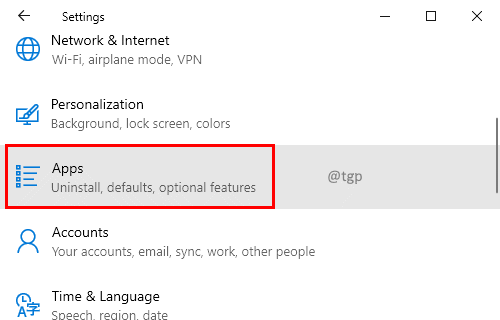
Adım 3: Uygulamalar ve özellikler listesinde Google Chrome'da arama yapın ve tıklayın. Tıklamak Kaldır Buton.

Adım 4: Google Chrome kaldırıldıktan sonra, Windows uygulama mağazasından tekrar yükleyin.
Diğer Tarayıcı seçeneklerini keşfedin
Google Chrome'un rakip Web tarayıcılarını da keşfedebilirsiniz. Olabilir Safari, Firefox, Internet Explorer ve Edge, veya Opera. Bu tarayıcılarda Google Chrome'a kıyasla beğenebileceğiniz ve daha kullanışlı bulabileceğiniz yeni özellikler olabilir. Bir şans ver.
Yukarıdaki düzeltmeler sorunu çözmüş olmalıdır. Hangi düzeltmenin sizin için işe yaradığını bize bildirmek için lütfen aşağıya bir yorum bırakın. Zaman ayırdığınız için teşekkür ederim!!


